您可輕鬆複印照片。您還可復原已褪色的照片。

您可以複印小至 30×40 mm 的原稿。
照片周圍的白邊不會被檢測到。
將紙張放入印表機。
在控制面板上選取 [Various Prints]。
選取 [Various copies] > [Copy/Restore Photos]。
視需要變更列印設定,然後選取 [To Placing Originals]。
將原稿面朝下放好,然後滑至角落記號。
將照片放置在距離工作平台角落標記 5 mm 的位置。您可防止多張照片和大小不同的照片。
放置多張照片時,確保在照片之間留出至少 5 mm 的間隙。
最大尺寸:10×15 cm (4×6 英吋)
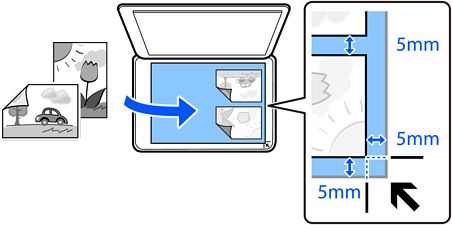
選取 [Start Scanning]。
照片將被掃描,並顯示在螢幕上。
如有需要,請選取 [Edit] 以進行例如相片調整等設定。
如果您想放大部分相片後列印,請選取 [Crop/Zoom],然後進行設定。將列印區域邊框向左、右、上、下滑動,然後使用邊框角落的  變更邊框大小。
變更邊框大小。
視需要設定複印份數,然後點選  。
。
複印的影像的色彩、尺寸和邊界會和原稿稍有不同。